'>
Jika Anda mengalami Laptop Lenovo tidak ada suara masalah, jangan panik. Seringkali tidak sulit untuk memperbaikinya sama sekali…
Perbaikan untuk Laptop Lenovo tidak ada suara
Berikut adalah 5 perbaikan yang telah membantu pengguna lain menyelesaikan Laptop Lenovo tidak ada suara isu. Lanjutkan saja daftar hingga masalah teratasi.
- Pecahkan masalah perangkat keras
- Pastikan volumenya terdengar
- Perbarui driver audio Anda
- Setel perangkat audio default
- Nonaktifkan peningkatan audio
Perbaiki 1: Pecahkan masalah perangkat keras
Anda dapat mulai memecahkan masalah laptop tanpa masalah suara dengan mengesampingkan kesalahan perangkat keras.
Berikut cara melakukannya:
- Pastikan untuk memeriksa koneksi speaker dan headphone Anda untuk kabel longgar atau jack yang salah.
- Coba sambungkan speaker atau perangkat headphone Anda ke port yang berbeda dan lihat apakah ini memperbaiki masalah.
Jika suara masih tidak berfungsi di laptop Lenovo Anda, lanjutkan ke Perbaiki 2 , di bawah.
Perbaikan 2: Pastikan volumenya terdengar
Terkadang Anda tidak dapat mendengar suara dari speaker hanya karena volumenya tidak bersuara atau disetel terlalu rendah.
Untuk memastikan volumenya terdengar:
1) Klik ikon suara di kanan bawah layar Anda, lalu pindah penggeser volume hingga setidaknya setengah jalan.Jika ada kontrol volume di aplikasi yang Anda putar, pastikan untuk menggeser bilah volume ke tingkat yang dapat didengar juga.
 Jika ada kontrol volume di aplikasi yang Anda mainkan, pastikan untuk menggeser bilah volume ke tingkat yang dapat didengar juga.
Jika ada kontrol volume di aplikasi yang Anda mainkan, pastikan untuk menggeser bilah volume ke tingkat yang dapat didengar juga. 2) Uji apakah Anda dapat mendengar suara apa pun dari laptop Lenovo Anda. Jika tidak, lanjutkan ke Perbaiki 3 , di bawah.
Perbaiki 3: Perbarui driver audio Anda
Masalah ini dapat terjadi jika Anda menggunakan audio yang salah pengemudi atau sudah ketinggalan zaman. Jadi Anda harus memperbarui driver audio Anda untuk melihat apakah itu memperbaiki masalah Anda. Jika Anda tidak punya waktu, kesabaran, atau keterampilan untuk memperbarui pengemudi secara manual, Anda dapat melakukannya secara otomatis dengan Sopir Mudah .
Driver Easy akan secara otomatis mengenali sistem Anda dan mencari driver yang tepat untuk itu. Anda tidak perlu tahu persis sistem apa yang dijalankan komputer Anda, Anda tidak perlu diganggu oleh driver yang salah yang akan Anda unduh, dan Anda tidak perlu khawatir membuat kesalahan saat menginstal. Driver Easy menangani semuanya.
Anda dapat memperbarui driver Anda secara otomatis dengan salah satunya Gratis atau Versi Pro dari Driver Easy. Tetapi dengan versi Pro hanya perlu 2 langkah (dan Anda mendapatkan dukungan penuh dan jaminan uang kembali 30 hari):
1) Unduh dan instal Driver Easy.
2) Jalankan Driver Easy dan klik Memindai sekarang tombol. Driver Easy kemudian akan memindai komputer Anda dan mendeteksi driver yang bermasalah.
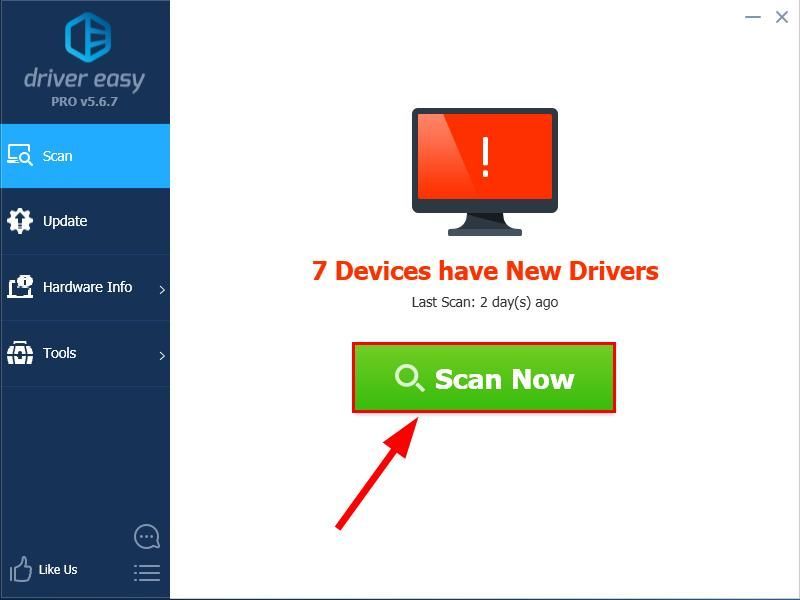
3) Klik Perbarui Semua untuk mengunduh dan memasang versi yang benar dari SEMUA driver yang hilang atau kedaluwarsa pada sistem Anda (ini membutuhkan ekstensi Versi Pro - Anda akan diminta untuk meningkatkan saat Anda mengeklik Perbarui Semua).
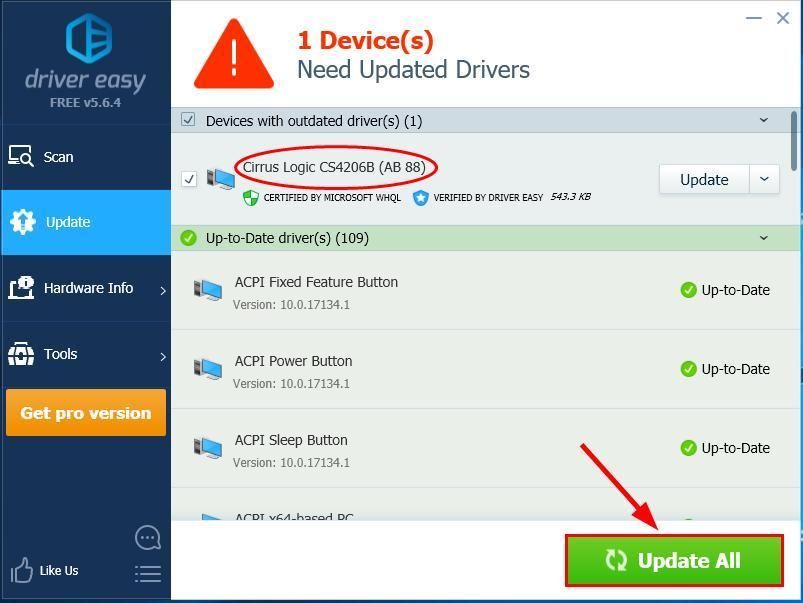
4) Mengulang kembali komputer Anda dan uji apakah Anda mendapatkan suara kembali di laptop Lenovo Anda. Jika ya, selamat! Jika masalah tidak ada suara tetap ada, lanjutkan ke Perbaiki 3 , di bawah.
Perbaiki 4: Atur perangkat audio default
Idealnya ketika perangkat audio baru dimasukkan, Windows akan secara otomatis mengaturnya sebagai perangkat pemutaran audio default. Namun tidak selalu demikian dan terkadang kami harus menyetel perangkat default secara manual.
Untuk melakukannya:
1) Klik kanan ikon suara di kanan bawah layar komputer Anda, lalu klik Suara .

2) Di Putar ulang tab, klik perangkat audio yang ingin Anda putar , lalu klik Set standar . Klik baik .
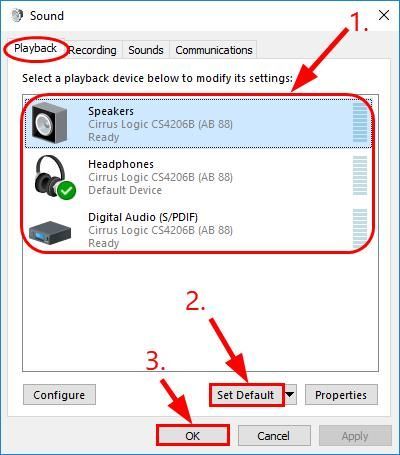 Jika perangkat audio yang akan Anda putar tidak muncul di daftar perangkat, dan klik kanan ruang kosong dan centang Tampilkan Perangkat yang Dinonaktifkan . Kemudian klik kanan perangkat setelah itu muncul dan klik Memungkinkan sebelum Anda melakukan langkah 2) .
Jika perangkat audio yang akan Anda putar tidak muncul di daftar perangkat, dan klik kanan ruang kosong dan centang Tampilkan Perangkat yang Dinonaktifkan . Kemudian klik kanan perangkat setelah itu muncul dan klik Memungkinkan sebelum Anda melakukan langkah 2) . 3) Periksa untuk melihat apakah Lenovo Anda tidak ada masalah suara yang telah diperbaiki. Jika ya, maka bagus! Tetapi jika masih belum ada kegembiraan, lanjutkan ke Perbaiki 5, di bawah.
Perbaiki 5: Nonaktifkan peningkatan audio
Peningkatan audio, seperti namanya, adalah fitur yang memungkinkan kesetiaan suara tertinggi dari perangkat keras Anda. Tetapi tergantung pada konfigurasi Anda, mereka juga dapat mengganggu sistem Anda dan memicu masalah suara. Jadi kita harus menonaktifkan peningkatan audio untuk melihat apakah itu memperbaiki masalah tidak ada suara pada laptop.
Begini caranya:
1) Klik kanan ikon suara di kanan bawah layar komputer Anda, lalu klik Suara .

2) Di Putar ulang tab, klik kanan pada perangkat audio default Anda dan klik Properti .
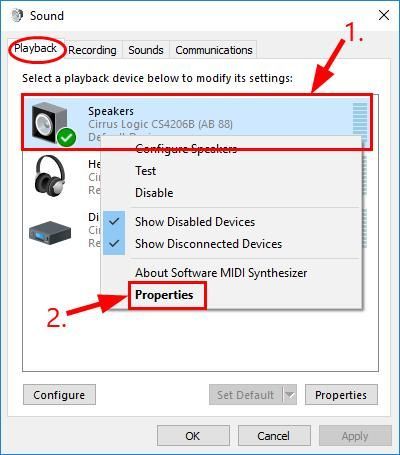
3) Klik Peningkatan tab, lalu centang bo itu x untuk Nonaktifkan semua penyempurnaan dan klik baik .
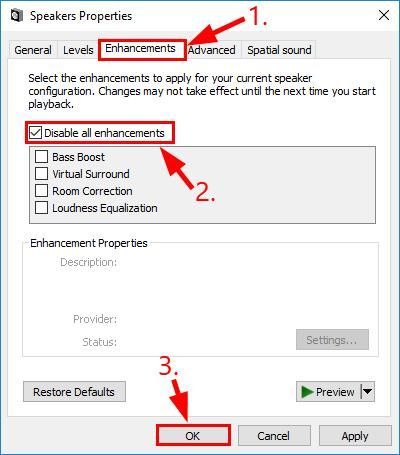
4) Uji perangkat audio Anda dan lihat apakah masalah tidak ada suara teratasi.
Jika semuanya gagal, maka sembilan dari sepuluh masalahnya terletak pada perangkat audio itu sendiri. Anda mungkin ingin menghubungi vendor laptop Anda atau produsen perangkat untuk pemecahan masalah lebih lanjut.
Semoga Anda berhasil menyelesaikan laptop Lenovo tidak ada masalah suara sekarang. Jika Anda memiliki pertanyaan, ide, atau saran, beri tahu saya di kolom komentar. Terima kasih sudah membaca!





![[Fixed] Dead by Daylight Terus Menerjang | Tips 2022](https://letmeknow.ch/img/knowledge/66/dead-daylight-keeps-crashing-2022-tips.png)
